|
3335| 1
|
【试用测评】pinpong板——语音播报电位器值 |
本帖最后由 云天 于 2021-4-30 11:20 编辑 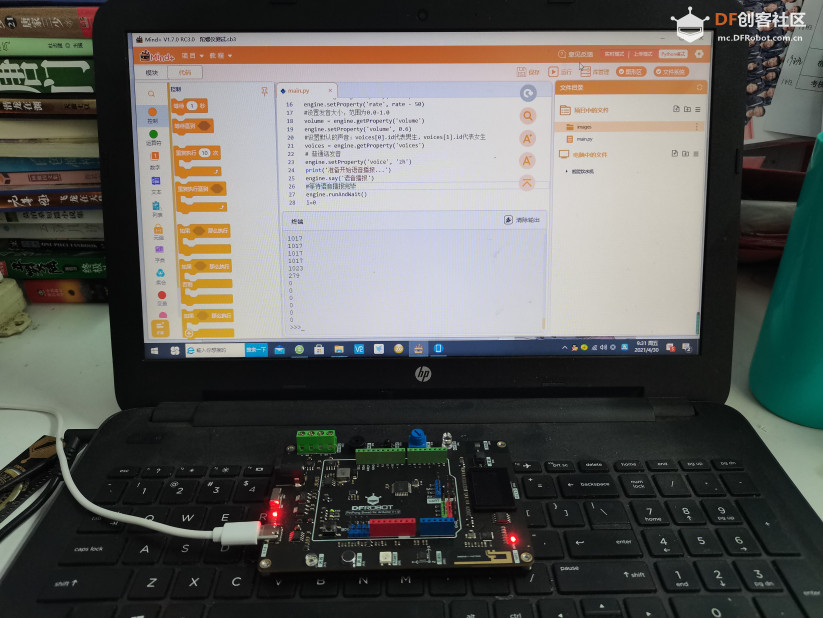 【pinpong板】 PinPong Board是一款专为学习Python语言而设计的课堂类教学主板,可以满足用户所有需求,不仅可以用来制作智能检测设备,还可以制作成无线通讯设备,实现智能家居以及人工智能等。 一、产品特点 1、PinPong Board完全兼容传统的Arduino,还在Arduino原有功能的基础上集成了2路电机驱动、OLED显示、红外接收/发射、光线传感器、声音传感器、温湿度传感器、陀螺仪等新型传感器等硬件功能。 2、WiFi与局域网相连接可以实现无线下载程序功能,让你摆脱USB线的束缚。远距离的更新程序,同一个局域网内的设备可以进行无线传输,主从机设置,甚至一个PC端同时控制局域网内的所有设备。 3、基于Python编程,提供PinPong使用教程及大量的example,方便学习使用Python驱动硬件。 4、多元化编程方式和编程平台,可依据学习情况选择Python图形化编程、Python语言编程不同的编程方式;Mind+、Python等编程平台为开发者提供了极大的自由度和支持准备。 【pyttsx3】 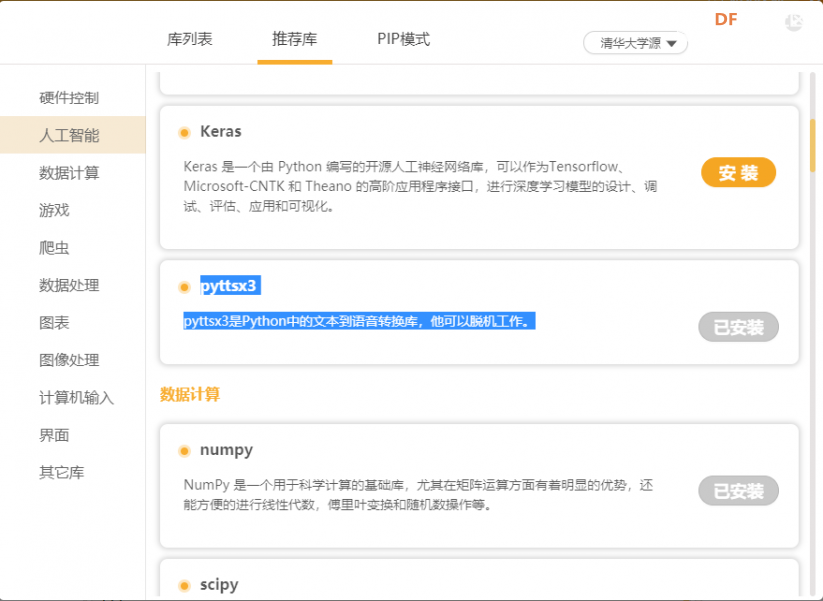 pyttsx3是Python中的文本到语音转换库,他可以脱机工作。Mind+的python模式中安装pyttsx3库。 【程序代码】 英文播报 中文播报 电位器控制彩灯亮度 |
|
import qrcode from pinpong.board import Board from pinpong.libs.dfrobot_ssd1306 import SSD1306_I2C #导入ssd1306库 from skimage import io,data Board("uno").begin() #初始化,选择板型和端口号,不输入端口号则进行自动识别 oled=SSD1306_I2C(width=128, height=64) #初始化屏幕,传入屏幕像素点数 data = 'http://www.baidu.com/' img_file = r'image1.png' # 实例化QRCode生成qr对象 qr = qrcode.QRCode( version=1, error_correction=qrcode.constants.ERROR_CORRECT_H, box_size=1, border=1 ) # 传入数据 qr.add_data(data) qr.make(fit=True) # 生成二维码 img = qr.make_image() # 保存二维码 img.save(img_file) # 展示二维码 img=io.imread(img_file,as_grey = bool)#以上的读取图片函数 print(img[0][0]) #img.show() |
 沪公网安备31011502402448
沪公网安备31011502402448© 2013-2025 Comsenz Inc. Powered by Discuz! X3.4 Licensed